노트북 배터리 수명을 극대화하는 10가지 Windows 11 설정

노트북 배터리는 시간이 지날수록 성능이 저하되고 용량이 줄어들어 가동 시간이 줄어듭니다. 하지만 Windows 11 설정을 좀 더 세부적으로 조정하면 배터리 수명이 눈에 띄게 향상되는 것을 볼 수 있을 것입니다.
Microsoft Edge 와 Google Chrome은 둘 다 Windows 11 PC에서 잘 작동하지만, Brave를 사용해 본 후에 는 아마도 다시는 돌아가고 싶지 않을 것입니다. 사람들이 다른 옵션보다 Brave를 선호하는 이유는 다음과 같습니다.
목차

Brave는 이 분야에서 두각을 나타냅니다. Brave Shields 기능은 광고, 타사 추적기, 웹사이트 스크립트, 브라우저 지문 및 타사 쿠키를 차단합니다. 이를 통해 회사가 사용자의 검색 습관에 대한 데이터를 수집하고 웹에서 사용자를 추적하는 것을 방지할 수 있습니다.
Chrome은 Google 제품이기 때문에 광고 타겟팅을 위해 사용자 데이터를 크게 활용하며, 이를 통해 수익을 창출합니다. 반면, Brave는 광고와 추적기를 차단하여 온라인 상호작용이 추적되지 않도록 보장합니다. 각 사이트에서 얼마나 많은 광고, 추적기 및 기타 요소가 차단되었는지도 확인할 수 있습니다.
Edge는 데이터 수집 관행을 개선했지만 여전히 Microsoft 생태계의 일부로 개인화된 서비스를 위한 정보를 수집합니다. Brave Shields의 유일한 단점은 때때로 일부 웹사이트 기능을 방해한다는 점이며, 어떤 경우에는 사이트 탐색을 계속하려면 이를 비활성화해야 합니다.
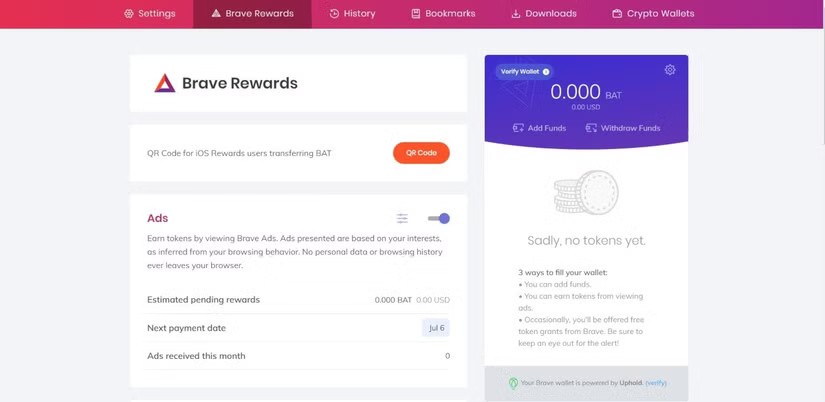
Brave는 Edge나 Chrome이 따라올 수 없는 독특한 보상 시스템을 제공합니다. Brave를 사용하면 개인 정보를 존중하고 방해가 되지 않는 광고를 볼 수 있으며 BAT(Basic Attention Token)라는 암호화폐로 보상을 받을 수 있습니다. 웹을 탐색할 때마다 BAT 토큰이 축적되고, 이를 스테이블코인 등 다른 암호화폐로 전환하거나 좋아하는 콘텐츠 제작자에게 보상하는 데 사용할 수 있습니다.
Edge의 보상 시스템인 Microsoft Rewards는 여러 가지 이유로 Brave의 보상 시스템과 비교할 수 없습니다. 첫째, Microsoft에서는 보상을 받으려면 Bing을 검색 엔진으로 사용해야 하는 반면, Brave에서는 어떤 검색 엔진이든 사용할 수 있습니다. 암호화폐를 기반으로 하는 Brave의 보상 시스템은 분산형인 반면, Microsoft Rewards는 그렇지 않습니다.
하지만 Microsoft Rewards는 Microsoft 플랫폼에서 쇼핑을 하거나 특정 작업을 완료하면 포인트를 제공한다는 장점이 있는 반면, Brave는 이런 혜택을 제공하지 않습니다. 웹 브라우징에 초점을 맞춘 Brave의 보상과 달리 Microsoft Rewards는 Microsoft 생태계에 더 통합되어 있습니다.
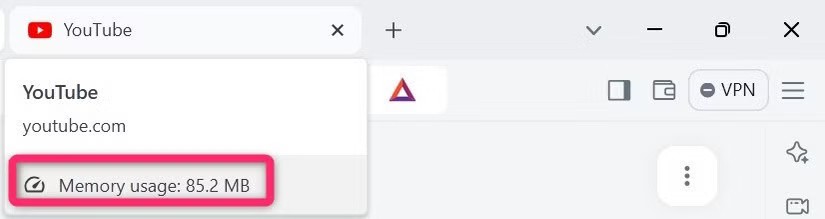
Brave는 Chrome과 Edge보다 빠릅니다. Brave는 웹 페이지를 로딩할 때 광고, 추적기 및 기타 불필요한 요소를 차단하므로 처리해야 할 부분이 줄었습니다. 이로 인해 로드 시간이 더 빨라집니다. 인터넷 연결 속도가 느리 거나 로딩하는 데 시간이 오래 걸리는 광고가 많은 웹사이트를 방문하는 경우 , Brave로 전환하면 큰 개선을 느낄 수 있을 것입니다.
Windows 사용자는 끊임없이 높은 리소스 사용량에 대처해야 하지만, Brave로 전환한 후로 상황이 훨씬 수월해졌습니다. Brave는 속도가 빠를 뿐만 아니라 컴퓨터 하드웨어에 대한 부담도 훨씬 적습니다. 이러한 차이는 리소스를 많이 사용하는 것으로 악명 높은 크롬과 비교했을 때 특히 두드러집니다. 이로 인해 많은 사람들이 Chrome을 포기하게 되었습니다 .
테스트 결과, Edge가 Chrome보다 성능이 더 좋았지만, 동일한 프로세스를 실행하는 두 브라우저의 리소스 소비를 비교한 결과, 여전히 Brave보다 더 많은 리소스를 사용했습니다. Brave를 사용하면 리소스 사용량을 간편하게 추적할 수 있습니다. 열려 있는 탭 위에 마우스를 올리면 해당 탭이 얼마나 많은 리소스를 소모하고 있는지 확인할 수 있습니다. 이는 Chrome이나 Edge에서는 제공되지 않습니다.
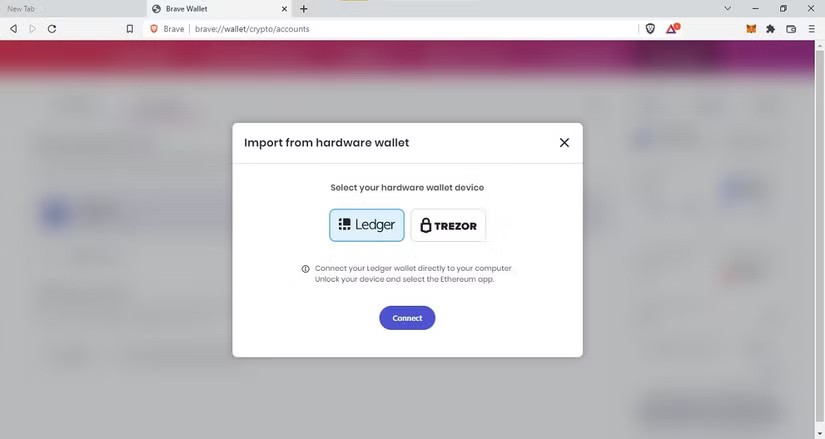
Brave는 Chrome이나 Edge가 제공하지 않는 기능인 암호화폐 지갑을 내장하고 있습니다. 이 지갑은 이더리움, 솔라나를 비롯하여 해당 네트워크 기반으로 구축된 다양한 체인과 토큰을 지원합니다. 이 지갑을 사용하면 NFT를 저장하고 분산형 애플리케이션(dApp)과 상호 작용할 수 있으므로 사용자의 암호화폐 요구 사항을 관리하는 원스톱 솔루션이 됩니다.
게다가 이 지갑을 사용하면 암호화 키를 완벽하게 제어할 수 있습니다. 이 기능은 Brave 설치와 관련이 없으므로 브라우저를 제거한 후 다시 설치하고 키를 입력하여 자금에 다시 접근할 수 있습니다. Chrome과 Edge를 사용하는 경우, 별도의 지갑 확장 프로그램을 사용하여 암호화폐를 관리해야 합니다.
이렇게 하면 돈이 위험해질 뿐만 아니라 브라우저에 과도한 부담을 주어 또 다른 확장 프로그램을 관리해야 합니다. 이러한 지갑 확장 프로그램을 대상으로 하는 보안 위험이 있는 상황에서, Brave의 내장 지갑은 브라우저가 손상되지 않는 한 자금을 잘 보호할 수 있으므로 더 안전합니다.
Brave에는 Chrome이나 Edge에서는 제공하지 않는 기능인 내장형 VPN 서비스가 포함되어 있습니다. Brave의 VPN을 사용하면 항상 어느 정도 위험이 따르는 타사 확장 프로그램을 사용하지 않고도 안전하고 익명으로 인터넷을 탐색할 수 있습니다. Edge나 Chrome에서는 사용자는 항상 타사 VPN 확장 프로그램을 사용해야 합니다. 하지만 Brave의 VPN은 무료가 아닙니다.
7일 무료 체험 기간이 제공되지만, 그 이후에는 월 9.99달러가 부과됩니다. 많은 VPN 확장 프로그램이 무료로 사용할 수 있기 때문에 이는 단점이 될 수 있습니다.
Brave는 개인 브라우징 측면에서도 Chrome과 Edge보다 우수한 성능을 보입니다. Brave는 표준 개인 브라우징 기능 외에도 Tor를 통한 브라우징을 허용하여 Tor 네트워크를 통해 트래픽을 라우팅합니다. 이 과정을 통해 IP 주소가 숨겨지고 사용자의 온라인 활동이 매우 비공개적으로 유지됩니다. 이렇게 하면 시크릿 모드나 개인 창을 사용할 때 감시당할 가능성이 없어집니다.

마지막으로, Brave에서는 Brave Talk 기능을 사용하여 브라우저에서 직접 회의를 주최할 수 있습니다. 이 기능을 사용하면 최대 4명이 참석할 수 있는 무료 화상 회의를 주선할 수 있으며, 더 많은 인원이 참여하는 경우에는 유료 플랜을 이용할 수 있습니다. 가장 큰 장점은 다른 온라인 회의 앱과 달리 회의 시간에 제한이 없다는 점입니다 . 회의를 설정하고 링크를 공유하는 데 걸리는 시간은 1분도 채 걸리지 않습니다.
이 기능은 Chrome이나 Edge에서는 사용할 수 없습니다. 제 경험에 따르면 Brave Talk는 손들기, 참가자 관리, 화면 공유 제어 등 온라인 회의 앱에서 기대하는 거의 모든 기능을 제공합니다. 유일한 단점은 대부분의 다른 온라인 회의 앱이 더 많은 참석자를 허용하는 반면, 참가자 제한이 있다는 것입니다.
소규모 그룹과 회의를 하거나 친구 몇 명과 짧은 통화를 해야 하는 경우, Brave Talk는 다른 온라인 회의 앱에 대한 훌륭한 대안입니다.
이러한 이유로 많은 사람들이 수년간 Chrome이나 Edge를 사용한 후 Brave로 전환했습니다. 여러분이 경험하는 개선 사항으로 인해 여러분은 아마도 가까운 시일 내에 해당 브라우저로 돌아가지 않을 것입니다. 이러한 이유가 설득력이 있다고 생각된다면, 며칠 동안 Brave를 사용해보시고 눈에 띄는 변화를 느껴보세요.
노트북 배터리는 시간이 지날수록 성능이 저하되고 용량이 줄어들어 가동 시간이 줄어듭니다. 하지만 Windows 11 설정을 좀 더 세부적으로 조정하면 배터리 수명이 눈에 띄게 향상되는 것을 볼 수 있을 것입니다.
2023년, Microsoft는 인공 지능과 OpenAI와의 파트너십에 많은 투자를 하여 Copilot을 현실로 만들었습니다.
Microsoft는 2023년 5월에 Windows 11 22H2 KB5026446(빌드 22621.1778)(Moment 3라고도 함)을 통해 Bluetooth LE(저에너지) 오디오 지원을 도입했습니다.
Windows 11이 공식 출시되었습니다. Windows 10에 비해 Windows 11도 인터페이스부터 새로운 기능까지 많은 변화가 있었습니다. 자세한 내용은 아래 기사를 참조하세요.
90년대 Windows 버전의 향수를 불러일으키는 사용자 인터페이스에는 항상 뭔가 굉장히 멋진 것이 있습니다.
3년 전, 마이크로소프트가 윈도우 11을 발표했을 때, 이 운영체제는 곧바로 많은 논란을 불러일으켰습니다.
Mac에서 Windows 11 부팅 USB를 만드는 것은 Windows PC에서 만드는 것보다 확실히 어렵지만, 불가능한 것은 아닙니다.
Windows 11은 2021년 10월 5일에 공식 출시되었습니다. 이전의 주요 Windows 10 업그레이드와 달리 이번에는 Microsoft에서 업그레이드를 권장하지 않습니다.
2024년 10월 보고서는 다른 Windows 버전과 비교한 Windows 11의 시장 점유율에 대한 개요를 제공합니다.
테스트 중인 최신 변경 사항은 Windows 11 시작 메뉴에서 가장 성가신 문제 중 하나를 해결하며, 실제로 출시되기를 바랍니다.
Windows 11에서는 작업 표시줄이 화면 하단의 디스플레이 공간 중 작은 부분만 차지합니다.
Microsoft는 사용자들을 프리미엄 Office 앱으로 전환하기 위한 노력의 일환으로 2023년 말에 무료 텍스트 편집기인 WordPad를 종료할 예정입니다.
Windows 사진 뷰어는 Windows XP와 함께 처음 출시되었으며 곧 Windows에서 가장 자주 사용되는 도구 중 하나가 되었습니다.
Microsoft가 이번 주에 출시한 Windows 11의 최신 미리보기에는 설정 앱의 개선된 정보 섹션이 포함되어 있으며, 사용자는 이를 통해 컴퓨터 내부 하드웨어에 대한 자세한 정보를 얻을 수 있습니다.
AMD는 새로운 UEFI 지원 문서에서 9000 시리즈 이상의 Radeon GPU는 공식적으로 UEFI 모드만 지원할 것이라고 명시했습니다.
VPN이란 무엇이며, VPN의 장단점은 무엇일까요? WebTech360과 함께 VPN의 정의와 이 모델 및 시스템을 업무에 적용하는 방법에 대해 알아보겠습니다.
Windows 보안은 기본적인 바이러스 차단 이상의 기능을 제공합니다. 피싱, 랜섬웨어 차단, 악성 앱 실행 방지 등 다양한 기능을 제공합니다. 하지만 이러한 기능은 여러 겹의 메뉴 뒤에 숨겨져 있어 쉽게 찾을 수 없습니다.
한번 배우고 직접 시도해보면 암호화가 매우 사용하기 쉽고 일상생활에 매우 실용적이라는 걸 알게 될 겁니다.
다음 글에서는 지원 도구인 Recuva Portable을 사용하여 Windows 7에서 삭제된 데이터를 복구하는 기본 방법을 소개합니다. Recuva Portable을 사용하면 편리한 USB에 저장하여 필요할 때마다 사용할 수 있습니다. 이 도구는 작고 간단하며 사용하기 쉬우며 다음과 같은 기능을 제공합니다.
CCleaner는 단 몇 분 만에 중복 파일을 스캔한 후, 어떤 파일을 삭제해도 안전한지 결정할 수 있도록 해줍니다.
Windows 11에서 다운로드 폴더를 C 드라이브에서 다른 드라이브로 이동하면 C 드라이브의 용량을 줄이는 데 도움이 되고 컴퓨터가 더 원활하게 실행되는 데 도움이 됩니다.
이는 Microsoft의 일정이 아닌 사용자의 일정에 따라 업데이트가 이루어지도록 시스템을 강화하고 조정하는 방법입니다.
Windows 파일 탐색기는 파일 보기 방식을 변경할 수 있는 다양한 옵션을 제공합니다. 시스템 보안에 매우 중요한 옵션 중 하나가 기본적으로 비활성화되어 있다는 사실을 모르실 수도 있습니다.
적절한 도구를 사용하면 시스템을 검사하여 시스템에 숨어 있는 스파이웨어, 애드웨어 및 기타 악성 프로그램을 제거할 수 있습니다.
아래는 새 컴퓨터를 설치할 때 권장하는 소프트웨어 목록입니다. 이를 통해 컴퓨터에 가장 필요하고 가장 좋은 애플리케이션을 선택할 수 있습니다!
플래시 드라이브에 전체 운영 체제를 저장하는 것은 특히 노트북이 없는 경우 매우 유용할 수 있습니다. 하지만 이 기능이 Linux 배포판에만 국한된다고 생각하지 마세요. 이제 Windows 설치를 복제해 볼 때입니다.
이러한 서비스 중 몇 가지를 끄면 일상 사용에 영향을 주지 않고도 배터리 수명을 상당히 절약할 수 있습니다.
Ctrl + Z는 Windows에서 매우 자주 사용되는 키 조합입니다. Ctrl + Z를 사용하면 Windows의 모든 영역에서 작업을 실행 취소할 수 있습니다.
단축 URL은 긴 링크를 정리하는 데 편리하지만, 실제 목적지를 숨기는 단점이 있습니다. 악성코드나 피싱을 피하고 싶다면 무작정 링크를 클릭하는 것은 현명한 선택이 아닙니다.
오랜 기다림 끝에 Windows 11의 첫 번째 주요 업데이트가 공식적으로 출시되었습니다.




























